Erweiterte Funkeinstellungen für WAP361 konfigurieren
Ziel
Die Funkeinstellungen dienen dazu, die Wireless-Funkantenne und ihre Eigenschaften auf dem Wireless Access Point (WAP) so zu konfigurieren, dass die Kommunikation schnell, überlastungsfrei und auf die gewünschte Netzwerkeinrichtung zugeschnitten wird. Diese Konfiguration ist hilfreich, wenn der WAP von anderen WAPs umgeben ist und Einstellungen wie Kanalmodus und Frequenz geändert werden müssen, um eine reibungslose Kommunikation zu ermöglichen. Wenn mehrere WAPs in unmittelbarer Nähe mit derselben Frequenz oder demselben Kanal übertragen werden, können die übertragenen Daten beschädigt oder abgebrochen werden, was die Leistung erheblich verringert.
In diesem Artikel wird erläutert, wie Sie die erweiterten Funkeinstellungen auf Wireless Access Point konfigurieren.
Unterstützte Geräte
-
Serie 300 - WAP361
-
Serie 100 - WAP150
Software-Version
- 1.0.1.2
Erweiterte Funkeinstellungen konfigurieren
Schritt 1: Melden Sie sich beim webbasierten Dienstprogramm an, und wählen Sie Wireless > Radio (Wireless > Radio) aus.
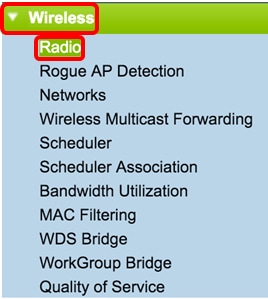
Schritt 2: Um erweiterte Funkeinstellungen zu konfigurieren, wählen Sie die Funkschnittstelle aus, die Sie im Bereich Radioeinstellungen pro Schnittstelle konfigurieren möchten. Radio 1 mit 2,4 GHz ist mit älteren Geräten kompatibler, da es den 802.11b-, g- und n-Modus unterstützt und einen größeren Bereich hat. Das Funkmodul 2 mit 5 GHz-Frequenz eignet sich für die Modi 802.11a, c und n, ist schneller, verfügt aber über einen kürzeren Bereich.
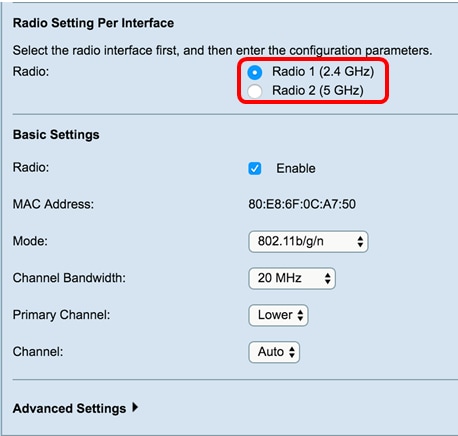
Schritt 3: Aktivieren Sie im Bereich Basic Settings (Grundeinstellungen) im Feld Radio (Funkübertragung) unter Basic Settings (Grundeinstellungen) das Kontrollkästchen Radio Enable (Funkübertragung aktivieren). Dies ist standardmäßig aktiviert.
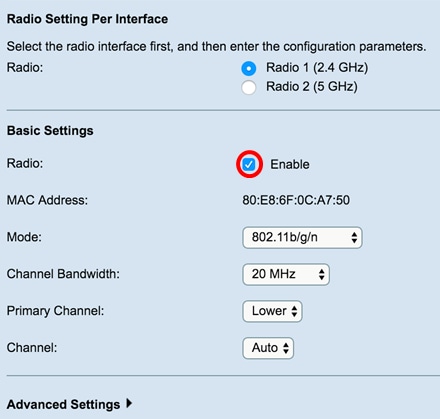
Schritt 4: Navigieren Sie zum Bereich Erweiterte Einstellungen, um die Einstellungen für das ausgewählte Optionsfeld zu konfigurieren.
Funk 1
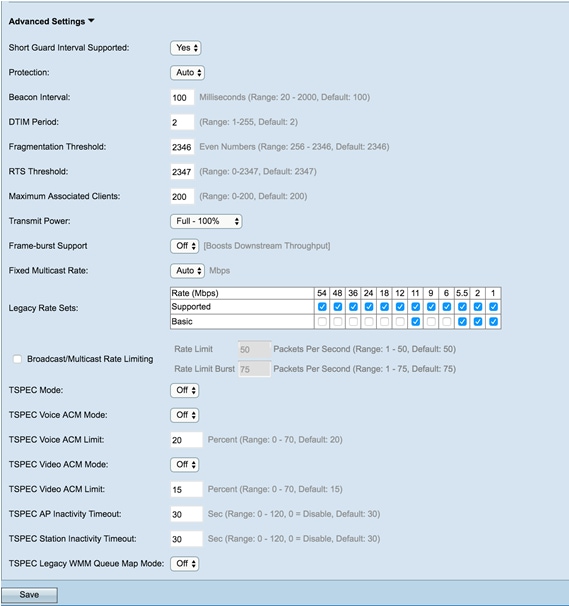
Funk 2.
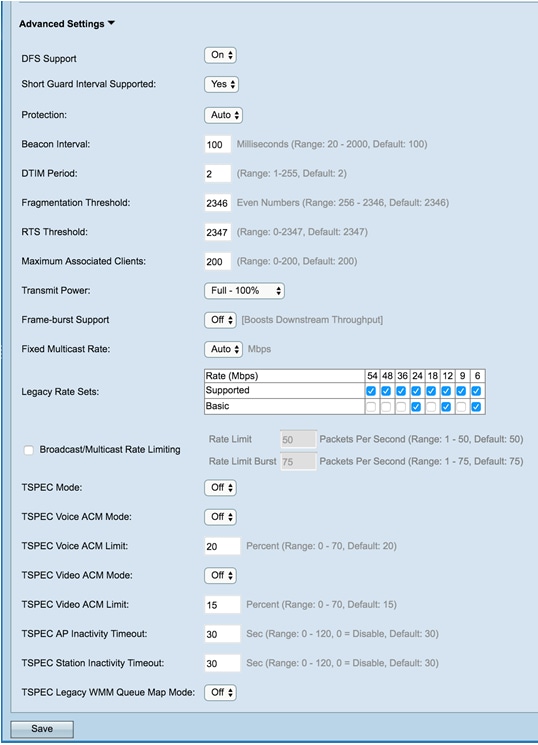
Schritt 5: Das Feld DFS-Support ist nur verfügbar, wenn Sie Radio 2 (5 GHz) konfigurieren. DFS (Dynamic Frequency Selection) wählt automatisch Kanalfrequenzen mit der niedrigsten Interferenz aus. Verwenden Sie die Dropdown-Liste, um diese Funktion zu aktivieren oder zu deaktivieren. Der Standardwert ist On. Wenn Sie Radio 1 konfigurieren, fahren Sie mit dem nächsten Schritt fort.
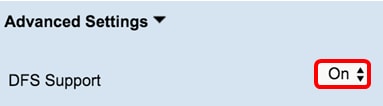
Schritt 6: Wenn Sie einen Modus ausgewählt haben, der 802.11n im Feld Modus des Bereichs Grundeinstellungen enthält, ist die Dropdown-Liste Short Guard Interval Supported (Short Guard-Intervall unterstützt) verfügbar.
Anmerkung: Das Guard-Intervall ist die Zeitdauer, die der WAP zwischen Übertragungen wartet, wodurch Interferenzen verhindert werden. Das Guard-Intervall kann verkürzt werden, um den Durchsatz um bis zu 10 Prozent zu erhöhen. Wenn dieses Feld verfügbar ist, wählen Sie eine Option aus der Dropdown-Liste aus. Fahren Sie andernfalls mit dem nächsten Schritt fort.
Die verfügbaren Optionen sind wie folgt definiert:
-
Ja - Reduziert die Übertragungszeit bei der Kommunikation mit Clients, die auch das kurze Wache unterstützen, auf 400 Nanosekunden. Dies ist die Standardoption.
-
Nein - Die Übertragungszeit beträgt alle 800 Nanosekunden.
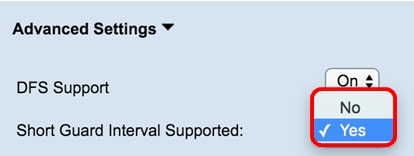
Schritt 7: Wählen Sie eine Option aus der Dropdown-Liste Schutz aus.
Hinweis:Die Schutzfunktion enthält Regeln, die sicherstellen, dass 802.11-Übertragungen keine Störungen in älteren Stationen oder Anwendungen verursachen.
Die verfügbaren Optionen sind wie folgt definiert:
-
Auto (Automatisch): Ermöglicht Schutz, wenn sich ältere Geräte im Bereich des WAP befinden. Dies ist die Standardoption.
-
Aus - Deaktiviert die Schutzfunktion.
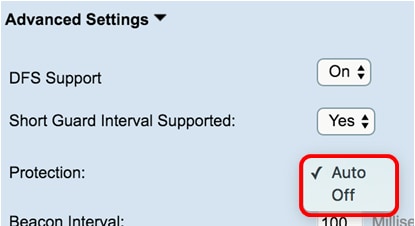
Schritt 8: Geben Sie im Feld Beacon Interval (Beacon-Intervall) das Intervall von Millisekunden zwischen Beacon-Frame-Übertragungen ein. Beacon-Frames geben das Vorhandensein des Wireless-Netzwerks bekannt. Der Wert muss zwischen 20 und 2.000 Millisekunden liegen. Der Standardwert ist 100.
Anmerkung: Es wird empfohlen, den Standardwert beizubehalten. Ein falsch konfiguriertes Beacon-Intervall kann dazu führen, dass Clients keine Verbindung herstellen können.
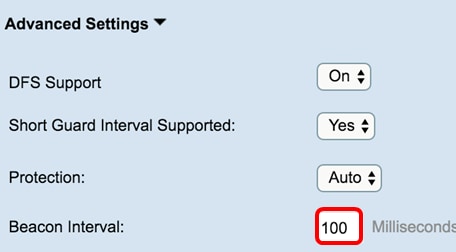
Schritt 9: Geben Sie im Feld DTIM Period (DTIM-Zeitraum) eine ganze Zahl zwischen 1 und 255 Beacons ein, um den DTIM-Zeitraum (Delivery Traffic Information Map) anzugeben. Der DTIM-Zeitraum gibt an, wie oft die von Ihrem WAP bestellten Clients in Bezug auf Beacon-Frames nach gepufferten Daten suchen sollen, die noch auf Abholung warten. Der Standardwert ist 2, der angibt, dass Clients auf jedem 2. Beacon-Frame auf gepufferte Daten auf dem WAP prüfen.
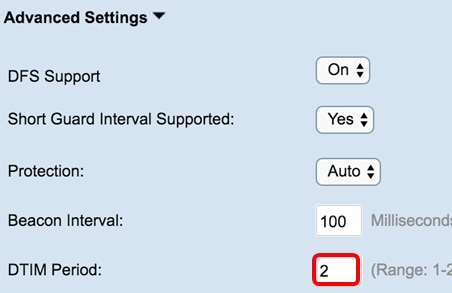
Schritt 10: Geben Sie im Feld Fragmentierungsschwellenwert eine gerade Zahl zwischen 256 und 2346 Byte ein, um die Größenbeschränkung für Pakete festzulegen, die über das Netzwerk übertragen werden. Wenn ein Paket den Fragmentierungsschwellenwert überschreitet, wird die Fragmentierungsfunktion aktiviert, und das Paket wird als mehrere 802.11-Frames gesendet. Standardmäßig ist die Fragmentierung bei einem Schwellenwert von 2346 Byte deaktiviert.
Anmerkung: Eine Fragmentierung wird nur empfohlen, wenn Funkstörungen auftreten.
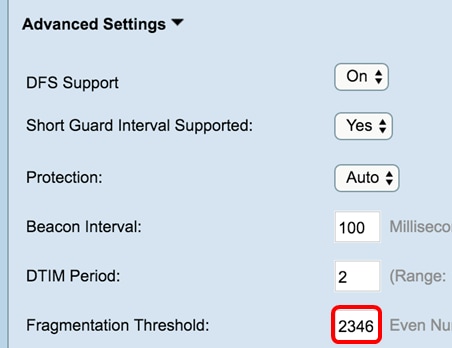
Schritt 11: Geben Sie im Feld RTS-Grenzwert eine ganze Zahl zwischen 0 und 2347 ein, um den RTS-Schwellenwert (Request to Send) anzugeben. Der Standardwert ist 2346.
Anmerkung: Ein niedrigerer Grenzwert sendet Pakete häufiger, was zu einer höheren Bandbreitennutzung und einer schnelleren Wiederherstellung nach Kollisionen oder Interferenzen im Netzwerk führt. Ein höherer Grenzwert sendet Pakete weniger häufig, was zu einer geringeren Bandbreitennutzung und einer längeren Wiederherstellungszeit nach Kollisionen oder Interferenzen im Netzwerk führt.
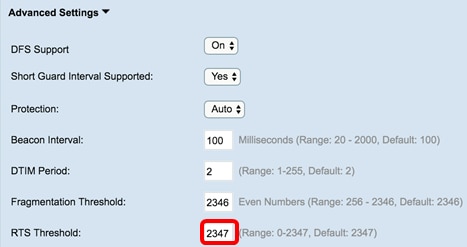
Schritt 12: Geben Sie im Feld Maximum Associated Clients (Maximale Anzahl verbundener Clients) die maximale Anzahl von Clients ein, die gleichzeitig eine Verbindung zum WAP herstellen können. Der Bereich liegt zwischen 0 und 200 und ist standardmäßig auf 200 eingestellt.
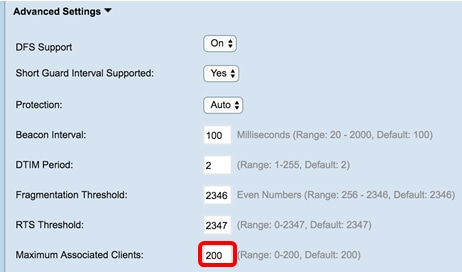
Schritt 13: Wählen Sie in der Dropdown-Liste Übertragungsleistung den Prozentsatz der Übertragungsleistung aus, die der WAP beim Senden verwendet. Ein hoher Prozentsatz ist kosteneffizienter, da er dem WAP die größtmögliche Reichweite gibt und daher weniger Access Points benötigt, um denselben Bereich abzudecken. Bei einem geringen Prozentsatz müssen sich die Geräte nahe beieinander befinden, es treten jedoch keine Überschneidungen und Interferenzen zwischen anderen APs auf. Der Standardwert ist 100 Prozent.
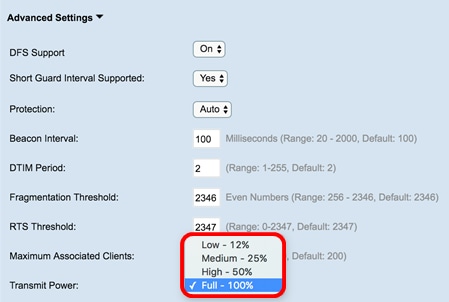
Schritt 14: Wählen Sie in der Dropdown-Liste Frame-Burst Support entweder Off (Aus) oder On (Ein) aus, um diese Funktion zu deaktivieren oder zu aktivieren.
Anmerkung: Durch die Aktivierung dieser Funktion kann der Downstream-Durchsatz erhöht werden, da das Funkmodul kurze Zeit nacheinander eine Reihe von Frames senden kann.
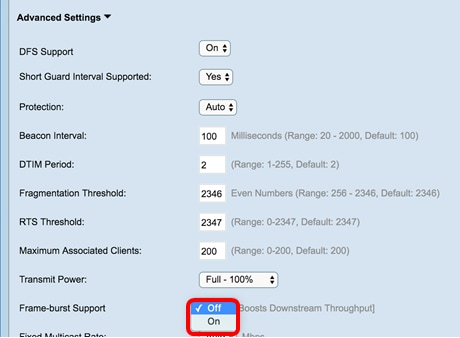
Schritt 15: Wählen Sie in der Dropdown-Liste Fixed Multicast Rate die Übertragungsrate in Mbit/s für Broadcast- und Multicast-Pakete aus. Der Bereich der möglichen Werte wird durch den Funkmodus in den Grundeinstellungen bestimmt. Durch die Auswahl von Auto kann der WAP automatisch die beste Rate basierend auf den angeschlossenen Clients auswählen.
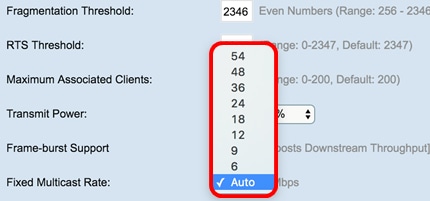
Schritt 16: Aktivieren Sie in der Tabelle Legacy Rate Sets die Kontrollkästchen unter den verfügbaren Raten, um die unterstützten und die Basissätze zu bestimmen. Die unterstützten Ratensätze geben die Raten an, die der WAP unterstützt, während die Basissätze die Raten sind, die der WAP dem Netzwerk meldet, um die Kommunikation mit anderen Geräten einzurichten. Es ist effizienter, wenn ein WAP einen Teil seiner unterstützten Raten sendet. Die Übertragungsraten sind in Mbit/s.
Anmerkung: Um eine Rate als "Basic" (Basisrate) auszuwählen, muss sie auch als "Supported" (Unterstützt) ausgewählt werden.
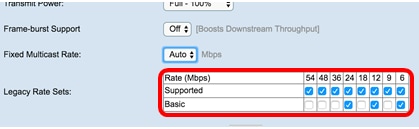
Schritt 17: (Optional) Aktivieren Sie das Kontrollkästchen Broadcast/Multicast Rate Limiting (Übertragungsratenbegrenzung/Multicast), wenn Sie die Anzahl der im Netzwerk übertragenen Pakete begrenzen möchten. Diese Funktion ist standardmäßig deaktiviert. Wenn Sie diese Funktion nicht aktivieren möchten, fahren Sie mit Schritt 19 fort.
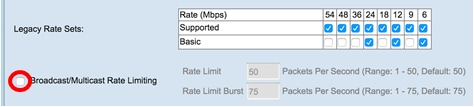
Schritt 18: (Optional) Wenn Sie Broadcast/Multicast Rate Limiting (Broadcast-/Multicast-Übertragungsratenbegrenzung) aktiviert haben, stehen die Felder Rate Limit und Rate Limit Burst (Ratenbeschränkung) zur Verfügung. Geben Sie die entsprechenden Werte für jedes Feld ein.
Die Felder sind wie folgt definiert:
-
Rate Limit (Übertragungsratenlimit) - Der Ratenlimit für Multicast- und Broadcast-Datenverkehr. Diese Rate wird in Paketen pro Sekunde ausgedrückt. Der Bereich liegt zwischen 1 und 50, der Standardwert ist 50.
-
Rate Limit Burst (Ratenbegrenzung für Burst): Dieser Wert gibt die Menge an Datenverkehr an, der als vorübergehender Burst passieren darf, selbst wenn er die oben genannte Höchstrate überschreitet. Der Bereich liegt zwischen 1 und 75, der Standardwert ist 75.
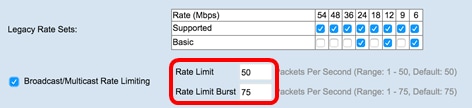
Schritt 19: Wählen Sie in der Dropdown-Liste TSPEC Mode (TSPEC-Modus) den TSPEC-Modus für den WAP aus. TSPEC wird von einem QoS-fähigen Client gesendet, der eine bestimmte Menge an Datenverkehr vom WAP anfordert. Auswählen
-
On (Ein): Aktiviert TSPEC und der WAP verarbeitet den Datenverkehr von QoS-Geräten.
-
Aus: Deaktiviert TSPEC- und QoS-Geräte erhalten keine Priorität.
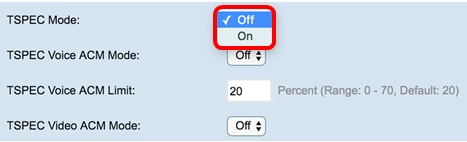
Schritt 20: Wählen Sie in der Dropdown-Liste TSPEC Voice ACM Mode einen Modus aus, der die obligatorische Zugangskontrolle (ACM) für die Sprachzugriffskategorie reguliert.
-
On (Ein): Eine Station muss eine TSPEC-Anforderung für Bandbreite an den WAP senden, bevor sie einen Sprachdatenverkehrsstrom sendet oder empfängt.
-
Aus - Ermöglicht Stationen das Senden und Empfangen von Sprachverkehr ohne TSPEC-Anforderung. Dadurch kann der WAP die Bandbreitennutzung für Sprachdatenverkehr steuern.
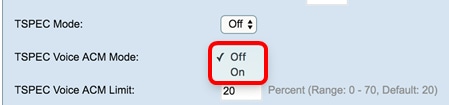
Schritt 21: Geben Sie im Feld TSPEC Voice ACM Limit (TSPEC-ACM-Grenzwert für Sprachübertragung) die maximale Menge an Datenverkehr ein, die der WAP über Wireless mit einer Sprachkommunikation (Voice AC) zu übertragen versucht, um Zugriff zu erhalten. Der Bereich liegt zwischen 0 und 70 Prozent, der Standardwert ist 20 Prozent.
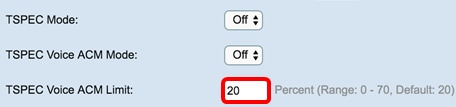
Schritt 22: Wählen Sie in der Dropdown-Liste TSPEC Video ACM Mode (TSPEC Video ACM Mode) einen Modus aus, der die obligatorische Zugangskontrolle (ACM) für die Kategorie Videozugriff reguliert.
-
Ein - bedeutet, dass eine Station eine TSPEC-Anfrage für Bandbreite an den WAP senden muss, bevor sie einen Video-Datenverkehrsstrom sendet oder empfängt.
-
Aus - Ermöglicht den Stationen das Senden und Empfangen von Videodatenverkehr ohne TSPEC-Anfrage. So kann der WAP die Bandbreitennutzung für Videodatenverkehr steuern.

Schritt 23: Geben Sie im Feld TSPEC Video ACM Limit (TSPEC-Video-ACM-Grenzwert) die maximale Datenmenge ein, die der WAP durch Wireless mit einem Video-AC zu übertragen versucht, um Zugriff zu erhalten. Der Bereich liegt zwischen 0 und 70 Prozent, der Standardwert ist 15 Prozent.

Schritt 24: Geben Sie im Feld TSPEC AP Inactivity Timeout (Zeitüberschreitung bei Inaktivität des TSPEC-AP) die Anzahl der Sekunden ein, die ein WAP benötigt, um eine Spezifikation für Downlink-Datenverkehr als Inaktivität zu erkennen, bevor er gelöscht wird. Der Bereich liegt zwischen 0 und 120 Sekunden, der Standardwert ist 30. Durch Eingabe von 0 wird diese Funktion deaktiviert.
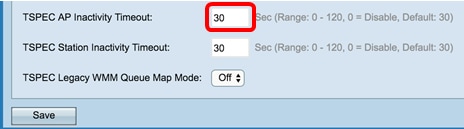
Schritt 25: Geben Sie im Feld TSPEC Station Inactivity Timeout (Zeitüberschreitung bei Inaktivität der TSPEC-Station) die Anzahl der Sekunden ein, die ein WAP benötigt, um eine Spezifikation für den Uplink-Datenverkehr als Inaktivität zu erkennen, bevor er gelöscht wird. Der Bereich liegt zwischen 0 und 120 Sekunden, der Standardwert ist 30. Durch Eingabe von 0 wird diese Funktion deaktiviert.
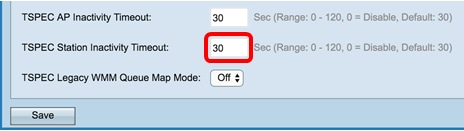
Schritt 26: Wählen Sie in der Dropdown-Liste TSPEC Legacy WMM Queue Map Mode (TSPEC Legacy WMM-Warteschlangenzuordnungsmodus) aus, ob die Kombination von Legacy-Datenverkehr in als ACM betriebenen Warteschlangen aktiviert oder deaktiviert werden soll. Diese Funktion ist standardmäßig deaktiviert.
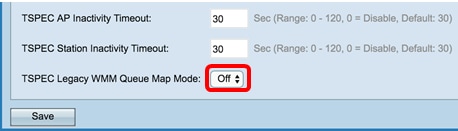
Schritt 27: Klicken Sie auf Speichern, um die Änderungen zu speichern.
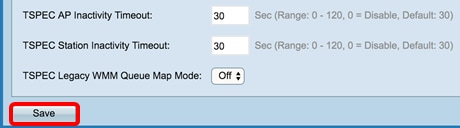
Schritt 28: Ein Popup-Fenster wird angezeigt, das darauf hinweist, dass die Wireless-Verbindungen möglicherweise getrennt werden. Klicken Sie auf OK, um fortzufahren.
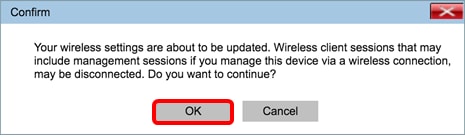
Sie sollten jetzt die erweiterten Funkeinstellungen auf Ihrem Wireless Access Point erfolgreich konfiguriert haben.
 Feedback
Feedback